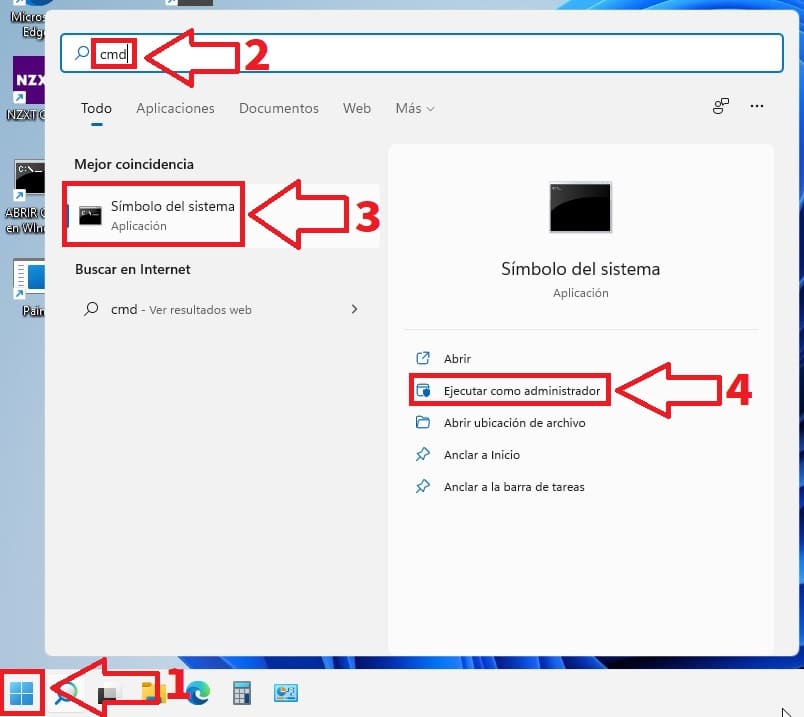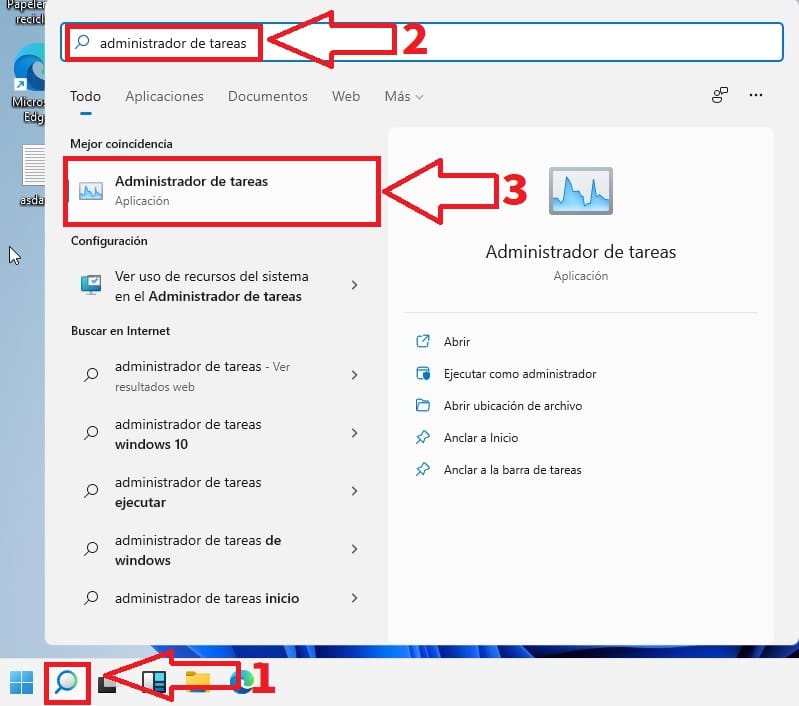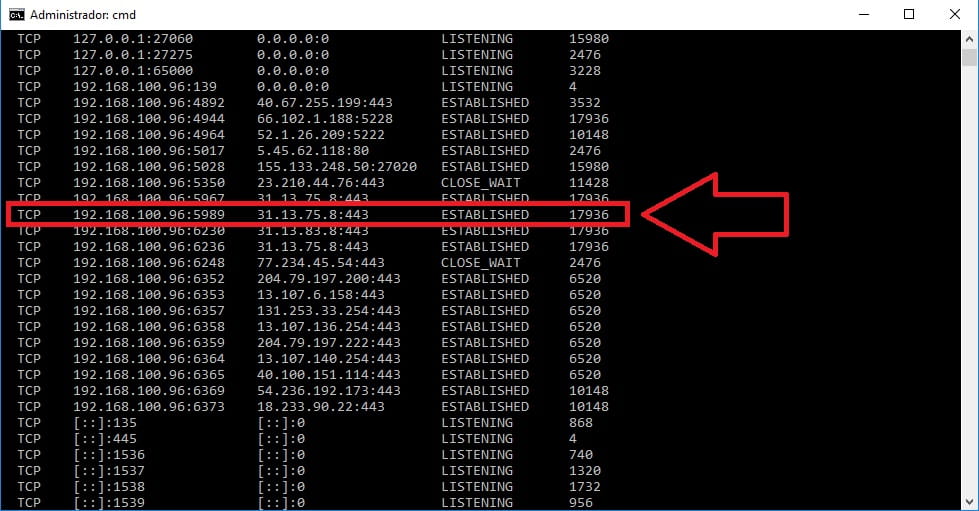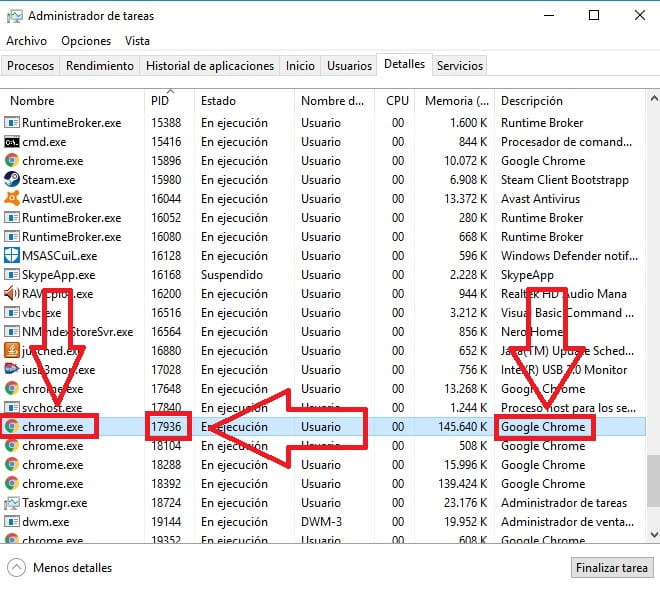¿Tienes un buscador que no has instalado en tu navegador?, ¿la CPU está al 100% sin ejecutar nada?, ¿se eliminan archivos solos en tu PC?. Es posible que tengas un troyano en tu equipo y no te hayas dado cuenta de su presencia. Puede ser que se incluyera en un juego, una aplicación o simplemente en una instalación de un programa no legítimo. El problema es.. ¿como puedo identificarlos?. Pues no te preocupes que a lo largo de este artículo de TutoWin10 te enseñaremos como eliminar un troyano en Windows 11 paso a paso.
Tabla De Contenidos
¿ Qué Es Y Cómo Funciona Un Troyano ?
Es un tipo de Malware diseñado para infiltrarse en un sistema informático sin el conocimiento o consentimiento del usuario. El nombre «troyano» se deriva de la historia griega del caballo de Troya, que engañó a los habitantes de Troya para que lo aceptaran en su ciudad, lo que finalmente llevó a su destrucción.
Un troyano funciona mediante la inserción de código malicioso en un archivo legítimo, que puede ser un programa, un documento, una imagen o incluso un enlace web. Cuando el usuario descarga o abre el archivo infectado, el troyano se activa y se instala en el sistema sin el conocimiento del usuario.
Una vez instalado, el troyano puede realizar diversas acciones maliciosas en segundo plano sin que el usuario lo note, como capturar y enviar información confidencial del usuario a un servidor remoto, tomar el control del sistema para realizar acciones no autorizadas, mostrar anuncios no deseados, y mucho más.
¿ Qué Es Lo Que Hacen Los Virus Troyanos ?
Pueden ser utilizados para una variedad de propósitos maliciosos, como robar información confidencial, tomar el control de un sistema, dañar o destruir archivos, espiar al usuario, realizar actividades fraudulentas en línea, y mucho más.
Cómo Eliminar Troyanos En Windows 11 2024
A lo largo de este tutorial te enseñaremos como detectar y eliminar troyano sin Formatear en Windows 11 fácilmente. Tan solo tienes que seguir los pasos que te indicamos a continuación.
Antes que nada lo más recomendable es instalar un buen antivirus 👈 para tu sistema operativo. Estos programas te ayudarán a:
- eliminar troyanos gratis windows 11.
- eliminar troyano wscript.exe.
- eliminar troyano svchost.exe.
- eliminar-troyano-js kryptik.
- eliminar trojan.js.agent.
- eliminar trojan.js.miner.m.
- eliminar troyano lnk.
- eliminar trojan.lnk.gen.
- trojan.win32.generic.
Sin embargo estos programas a pesar de que pueden ayudarte, no son milagrosos y es posible que tengas problemas para eliminar el software malicioso. Pero no te preocupes, que a continuación te daré un truco muy efectivo.
Eliminar Virus Troyano Con CMD En Windows 11 2024
Gracias a Símbolo del Sistema podremos saber si nuestro PC con Windows 11 está infectado con un Troyano desde CMD. Para averiguarlo tendremos que hacer lo siguiente:
- Entramos en el icono de búsqueda de la barra de tareas.
- Escribimos «CMD» sin comillas.
- Nos situamos en mejor coincidencia.
- Abrimos CMD en modo administrador.
Una vez dentro de «Símbolo De Sistema» escribimos «Netstat -ano» (sin comillas) y pulsamos intro.
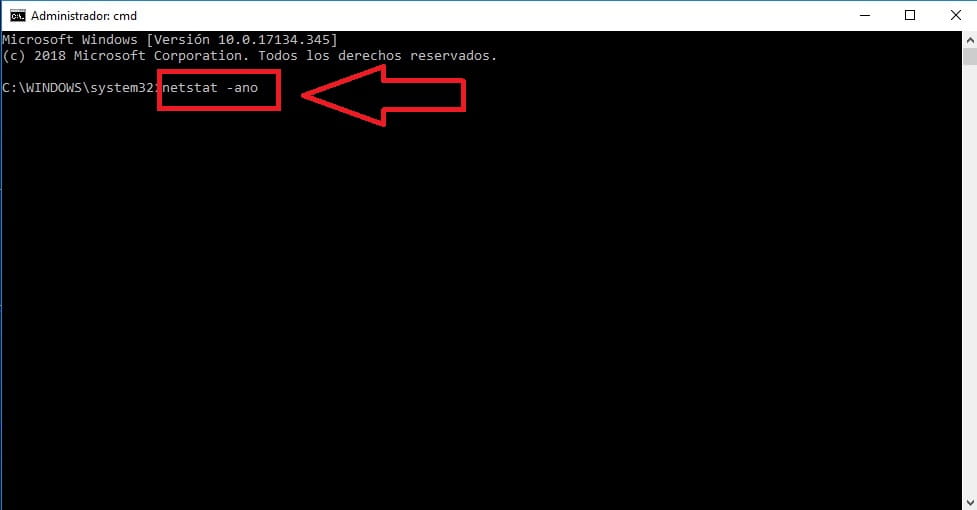
De esta manera veremos un listado de todos los programas que realizan «Conexiones Externas», estos son los que tienen como estado «Established». Si nos fijamos, justo al lado aparece un número llamado «PID», este número nos permitirá identificar de que programa se trata, tal y como veremos a continuación.
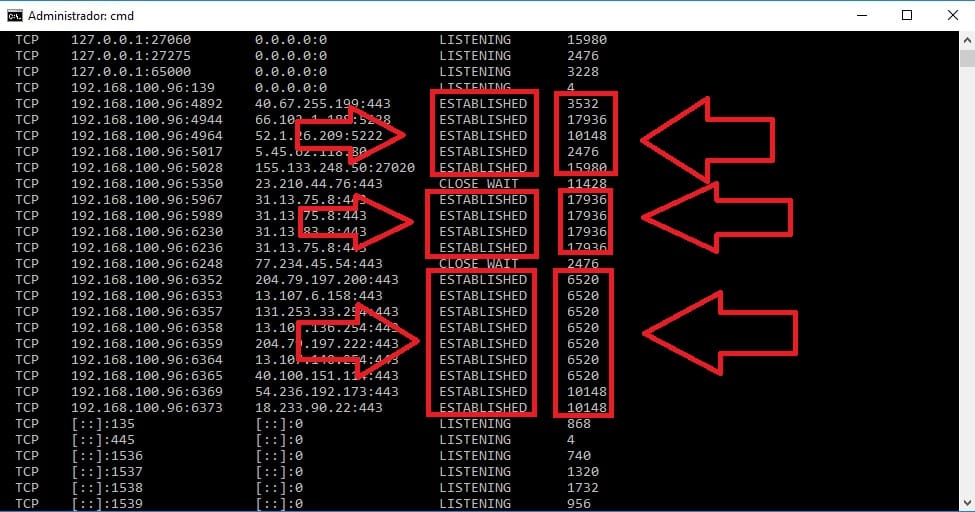
Para ver que programa se corresponde con dicho «PID» tendremos que abrir el Administrador de Tareas siguiendo estos pasos:
- Entramos en el icono de búsqueda.
- Escribimos «Administrador de Tareas».
- Entramos en la mejor coincidencia.
En el «Administrador De Tareas» acudiremos a «Detalles» y luego en «PID».
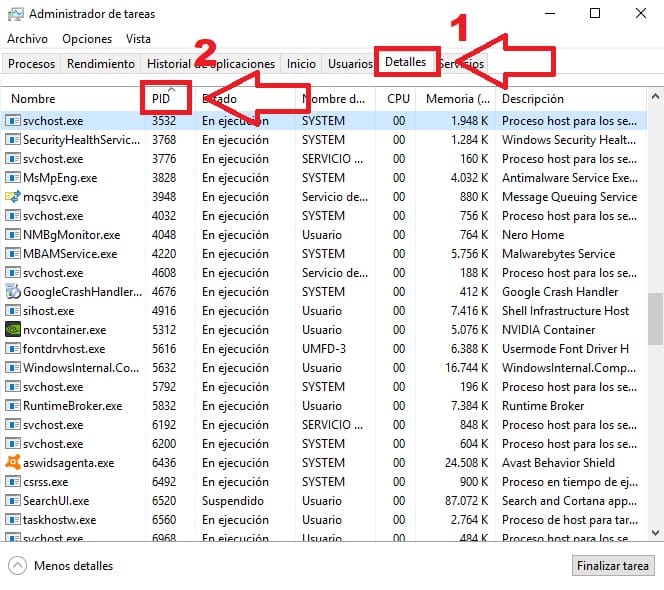
Nos fijamos en el PID en el CMD para buscarlo en el Administrador de tareas.
Por suerte tal y como podéis ver se corresponde con Google Chrome por lo que no se trata ningún troyano. Sin embargo que para estar seguros deberemos de repetir con todos «PID» que tengan el estado «Established».
En el caso de que veamos un programa que nos resulte sospechoso siempre podremos realizar una búsqueda en Google para saber si se trata de un virus troyano. En este caso podremos desinstalar el programa desde el panel de control.
Si aún tienes dudas acerca de como quitar troyanos en Windows 11 te animo a que me dejes un comentario, intentaré responder lo antes posible. Recuerda que puedes compartir este contenido con otras personas a través de las redes sociales.. ¡Gracias!.